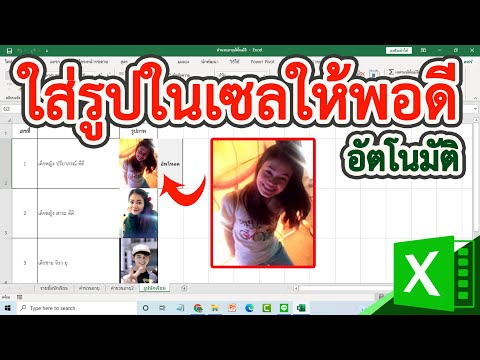iFile เป็นแอปจัดการไฟล์สำหรับ iOS ที่คล้ายกับ Finder บน Mac OS X ที่ให้คุณจัดการและดูไฟล์ทั้งหมดบนอุปกรณ์ของคุณ รวมถึงโครงสร้างไฟล์รูทของอุปกรณ์ iFile พร้อมใช้งานสำหรับผู้ใช้ที่มีอุปกรณ์ iOS ที่ถูกเจลเบรกผ่าน Cydia เป็นหลัก แต่คุณยังสามารถดาวน์โหลด iFile ได้โดยไม่ต้องเจลเบรกอุปกรณ์หรือติดตั้ง Cydia
ขั้นตอน
ส่วนที่ 1 จาก 3: การเจลเบรกอุปกรณ์ iOS ของคุณ

ขั้นตอนที่ 1. เชื่อมต่ออุปกรณ์ iOS กับคอมพิวเตอร์ของคุณโดยใช้สาย USB
iTunes จะเปิดตัวในไม่ช้าหลังจากรู้จักอุปกรณ์ของคุณ
- หากอุปกรณ์ iOS ของคุณเจลเบรกแล้ว ให้ทำตามขั้นตอนที่อธิบายไว้ในส่วนที่สองเพื่อติดตั้ง iFile
- หากคุณต้องการติดตั้ง iFile โดยไม่ต้องเจลเบรกอุปกรณ์ ให้ทำตามขั้นตอนที่อธิบายไว้ในส่วนที่สามเพื่อติดตั้ง iFile

ขั้นตอนที่ 2 คลิกที่อุปกรณ์ iOS ของคุณที่แสดงในแถบด้านข้างซ้ายของ iTunes

ขั้นตอนที่ 3 เลือกตัวเลือกเพื่อสำรองข้อมูลอุปกรณ์ iOS ของคุณ
ข้อมูลส่วนบุคคลทั้งหมดบนอุปกรณ์ของคุณจะถูกล้างและลบในระหว่างกระบวนการเจลเบรก

ขั้นตอนที่ 4 ปิด iTunes เมื่อกระบวนการสำรองข้อมูลเสร็จสมบูรณ์

ขั้นตอนที่ 5. ดาวน์โหลดและติดตั้งซอฟต์แวร์เจลเบรกที่เหมาะสมสำหรับอุปกรณ์ iOS ของคุณตามเวอร์ชันเฟิร์มแวร์ของคุณ
ตัวอย่างเช่น คุณอาจจำเป็นต้องดาวน์โหลด evasi0n บน iOS 6 ขึ้นไป และ Absinthe 2 สำหรับ iOS 5 และเวอร์ชันก่อนหน้า

ขั้นตอนที่ 6 ทำตามคำแนะนำบนหน้าจอในซอฟต์แวร์เจลเบรกเพื่อทำการเจลเบรกอุปกรณ์ iOS ของคุณให้เสร็จสิ้น
เมื่ออุปกรณ์ของคุณถูกเจลเบรกสำเร็จแล้ว Cydia จะแสดงในถาดแอป

ขั้นตอนที่ 7 เปิด iTunes อีกครั้งแล้วเลือกตัวเลือกเพื่อกู้คืนอุปกรณ์ของคุณ
ข้อมูลส่วนตัวทั้งหมดที่คุณสำรองไว้ก่อนหน้านี้จะโหลดกลับเข้าสู่อุปกรณ์ iOS ที่เจลเบรคแล้ว
ส่วนที่ 2 จาก 3: การติดตั้ง iFile ผ่าน Cydia

ขั้นตอนที่ 1. เปิด Cydia บนอุปกรณ์ iOS ของคุณแล้วแตะที่ "จัดการ"
”

ขั้นตอนที่ 2. แตะที่ “แหล่งที่มา” จากนั้นแตะที่ “แก้ไข
”

ขั้นตอนที่ 3. แตะที่ “เพิ่ม” จากนั้นพิมพ์ “www.repo.hackyouriphone.org” ลงในช่อง URL
สิ่งนี้ทำให้ Cydia สามารถติดตั้งแอพจากแหล่ง Hack Your iPhone
อีกวิธีหนึ่ง คุณสามารถพิมพ์ “ihackstore.com/repo/” ลงในช่อง URL หากคุณต้องการติดตั้ง iFile จาก iHackStore

ขั้นตอนที่ 4. แตะกลับไปที่หน้าจอหลักของ Cydia จากนั้นแตะที่ “Search
”

ขั้นตอนที่ 5. ค้นหา "iFile" จากนั้นแตะที่แอป iFile ที่เชื่อมโยงกับแหล่งที่มาที่คุณเลือก
ตัวอย่างเช่น หากคุณเลือกที่จะเพิ่มแหล่ง "แฮ็ก iPhone ของคุณ" ลงใน Cydia ให้เลือกแอป iFile ที่เชื่อมโยงกับแหล่งที่มานี้

ขั้นตอนที่ 6. แตะที่ “ติดตั้ง” จากนั้นแตะที่ “ยืนยัน
”

ขั้นตอนที่ 7. แตะที่ “กลับไปที่ Cydia” ที่พร้อมท์เมื่อการติดตั้งเสร็จสิ้น

ขั้นตอนที่ 8 รีสตาร์ทอุปกรณ์ iOS ของคุณ
แอป iFile จะแสดงในถาดแอปของคุณ
ส่วนที่ 3 จาก 3: การติดตั้ง iFile โดยไม่ต้องเจลเบรค

ขั้นตอนที่ 1. เปิดเว็บเบราว์เซอร์บนอุปกรณ์ iOS ของคุณและไปที่

ขั้นตอนที่ 2 เลือกตัวเลือกเพื่อเพิ่มแอป “openappmkt” ลงในอุปกรณ์ของคุณเมื่อได้รับคำแนะนำจากพรอมต์
แอพจะติดตั้งและแสดงบนหน้าจอหลักของอุปกรณ์ iOS ของคุณ

ขั้นตอนที่ 3 แตะที่ "openappmkt" เพื่อเปิดแอปพลิเคชัน จากนั้นดำเนินการค้นหา "iFile"
”

ขั้นตอนที่ 4 เลือกตัวเลือกเพื่อดาวน์โหลดและติดตั้งแอป iFile อย่างเป็นทางการ
แอพจะติดตั้งบนอุปกรณ์ iOS ของคุณในไม่ช้าโดยที่คุณไม่ต้องเจลเบรกอุปกรณ์
- หากมีแอพ “iFile” หลายแอพให้เลือกแอพที่มีระดับดาวสูงสุด
- หากคุณประสบปัญหาทางเทคนิคในการติดตั้ง iFile โดยไม่ได้เจลเบรกอุปกรณ์ ให้ลองติดตั้งแอปที่เทียบเท่ากับฟีเจอร์ที่คล้ายกับ iFile เช่น iFileExplorer และ Drop Copy
คำเตือน
- โปรดทราบว่าการเจลเบรกอุปกรณ์ของคุณจะทำให้การรับประกันของผู้ผลิตกับ Apple เป็นโมฆะ และอาจเพิ่มความเสี่ยงต่อไวรัสและมัลแวร์ที่อาจถูกกระตุ้นจากการใช้ Cydia แหกคุกอุปกรณ์ของคุณและติดตั้งแอพจาก Cydia โดยยอมรับความเสี่ยงเอง
- Apple App Store มีแอพหลายตัวที่ใช้ชื่อ “iFile” แต่หลายแอพเหล่านี้ต้องการให้คุณจ่ายค่าธรรมเนียม และไม่ให้คุณเข้าถึงไฟล์รูทบนอุปกรณ์ของคุณได้ โปรดคำนึงถึงปัจจัยนี้เมื่อค้นหาแอป iFile ใน App Store